此番重回物聯網學習軌道, 決定以去年底買的一本陳會安老師寫的 MicroPython 物聯網好書 "超簡單Python/MicroPython物聯網應用" 為藍本, 因為此書介紹與提供了好用的連網函式庫, 不需要像以前那樣直接使用底層的 socket, 只要知道函式庫的 API 介面如何呼叫即可, 站在巨人的肩膀上看得更遠!
Source : 博客來
本篇先來測試書中介紹的檔案管理工具 AmpyGUI, 此乃 Adafruit-ampy 的視窗版, 也是一個免安裝的 Windows 軟體 zip 壓縮檔, 可在下面網址下載 :
點選 Assets 下的
下載後解壓縮, 點擊其中的 AmpyGUI.exe 執行檔會出現 Windows 的攔截畫面 :
執行後畫面如下, 這時將 ESP8266/ESP32 開發板連接電腦 USB 埠, 到裝置管理員中查詢開發板的 COM 埠號, 然後點選中央的 Select port 下拉式選單, 選擇板子所連接之正確的 COM 埠 (可進裝置管理員的 COM 連接埠項目檢視得知), 按右下方的 Connect 鈕即可 :
注意, 使用 AmpyGUI 時不可同時使用 Putty 連線板子 (反之亦然), 因為若 Putty SSH 連線還在, AmpyGUI 就會抓不到 COM 埠, 必須先關掉 Putty, 再按 AmpyGUI 的 Refresh 鈕更新連接埠狀態, 這樣下拉式選單中就會出現板子的 COM 埠了.
可見目前板子的 Flash 裡面只有一個 boot.py 檔案. 底下的按鈕功能如下 :
- Get : 下載選取的檔案到本機
- Put : 選取本機檔案上傳到板子
- MkDir : 在板子上建立目錄
- Reset : 重設系統
- Remove : 移除選取的檔案
- format : 格式化 Flash
操作上比命令列的 Adafruit-ampy 要方便好用, 基本上就是把命令列的功能包裝起來改成 GUI 介面而已, 關於 Adafruit-ampy 參考 :
點選板上檔案按 Get 鈕可下載至本機, 而按 Put 鈕則可以上傳選定之資料夾 (PutFolder) 或檔案 (PutFiles) :
不過, 如果是使用 Thonny 做開發, 其實直接用 Thonny 管理檔案就可以了, 不管是檔案上傳下載增刪, 或資料夾管理等, 都能在 Thonny 上簡單完成, 用 AmpyGUI 反而多此一舉, 參考 :
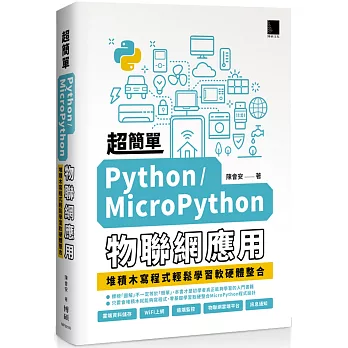








沒有留言 :
張貼留言